Cài đặt nhóm
"Thiết lập nhóm" là chức năng chỉ gửi thư đến những khách hàng tiềm năng đáp ứng các điều kiện.Nhóm được tạo ở đây có thể được chỉ định làm đích để gửi thư.
Quy trình tạo thiết lập nhóm
Tạo mới
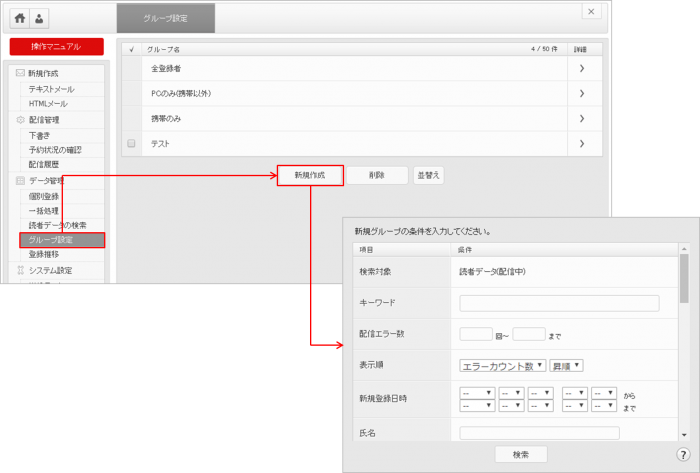
Mở trang "Cài đặt Nhóm" và nhấp vào nút "Mới" ở cuối màn hình.
Khi bạn nhấp vào "Tạo mới", cửa sổ bật lên nhập điều kiện để tạo nhóm mới sẽ được hiển thị. Hãy nhập các điều kiện cần thiết và tìm kiếm.
Tìm kiếm theo điều kiện của nhóm sẽ được phân phối
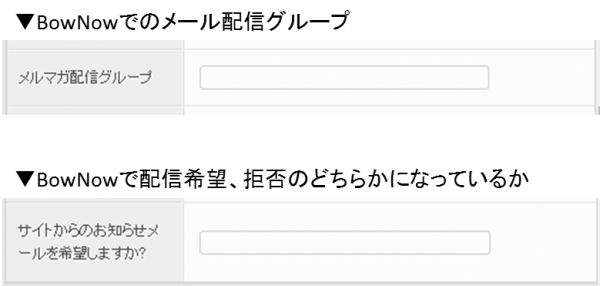
Nếu bạn chỉ muốn gửi email đến nhóm gửi email cũ đã đăng ký trong quản lý chính của BowNow khi tạo nhóm hoặc theo yêu cầu gửi,
Cần phải mô tả các điều kiện trong "Nhóm phân phối bản tin E-mail" và "Bạn có muốn nhận email thông báo từ trang web không?"
* Từ phiên bản 4.0.0, tên đã được thay đổi từ nhóm gửi thư thành nhóm chuyển thư cũ.
Tạo một nhóm khách hàng tiềm năng mà bạn muốn nhận email với BowNow
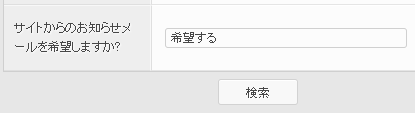
Vui lòng viết "Tôi muốn nhận email thông báo từ trang web?" Vào ô trống.
Nếu bạn nói "wish", các khách hàng tiềm năng bị từ chối sẽ không được tìm kiếm.
※Nếu bạn sử dụng một hình thức ngắn như "hy vọng", bạn sẽ không thể tìm kiếm.Hãy cẩn thận.
Thông số điều kiện tìm kiếm
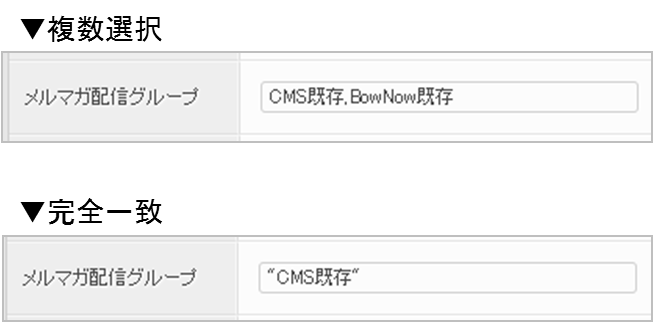
- * Tìm kiếm có điều kiện là tìm kiếm đối sánh từng phần.
Ví dụ: nếu bạn tìm kiếm "Kyoto" trong địa chỉ, "Tokyo" và "Kyoto" sẽ được hiển thị trong điều kiện tìm kiếm. - * Nếu bạn muốn đặt nhiều điều kiệnDấu phẩy nửa chiều rộng [,]Vui lòng nhập bằng cách tách với.
- ※Tìm kiếm đối sánh chính xác được trích dẫn kép [""]Vui lòng điền các ký tự vào và nhập.
- * Đối sánh chính xác [""] và HOẶC tìm kiếm [,]Nó không thể được sử dụng cùng một lúc.
Phương pháp xác nhận sau khi tìm kiếm điều kiện
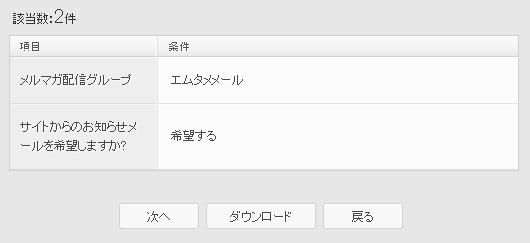
Sau khi mô tả các điều kiện của nhóm, hãy nhấp vào nút "Tìm kiếm" trong cửa sổ bật lên.Khi bạn nhấp vào nút tìm kiếm, các điều kiện được mô tả sẽ được hiển thị, nếu bạn thích nội dung, hãy nhấp vào nút "Tiếp theo".
Khi nhấn "Tiếp theo", màn hình đặt tên nhóm sẽ hiển thị, nhập tên nhóm dễ hiểu và nhấn nút "Tạo".
Chỉnh sửa / xóa cài đặt nhóm
Trong "Cài đặt nhóm", bạn có thể thay đổi hoặc xóa thứ tự của các nhóm đã tạo.
Phương pháp sắp xếp
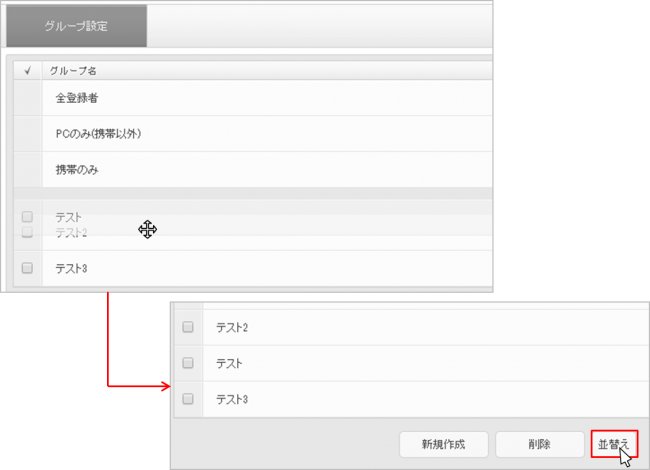
Trong màn hình "Cài đặt nhóm", hãy chia lưới và di chuyển các nhóm mà bạn muốn thay đổi thứ tự.Sau khi thay đổi đơn hàng, bạn bấm nút “Sắp xếp” rồi bấm nút “Đăng ký” để thay đổi đơn hàng.
Xin lưu ý rằng việc thay đổi đơn hàng sẽ không được hoàn thành trừ khi bạn thực hiện "Sắp xếp" -> "Đăng ký".
Làm thế nào để xóa
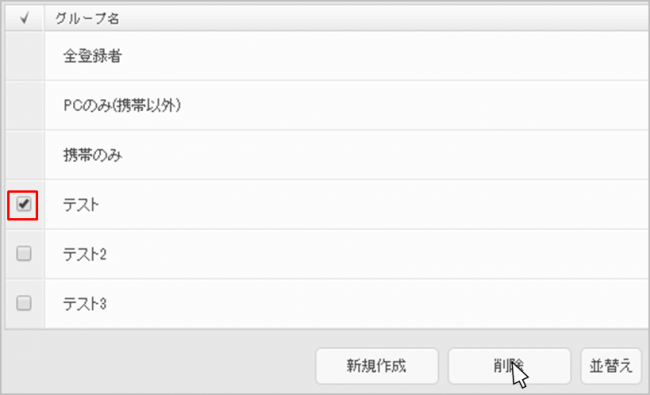
Đánh dấu vào hộp kiểm ở bên trái của nhóm bạn muốn xóa và nhấp vào nút xóa.Màn hình xác nhận sẽ hiển thị trở lại, nhấp vào nút "Xóa" để xóa nhóm.
- * Không có chức năng sao lưu, vì vậyNếu bạn xóa nó, bạn không thể khôi phục nó.
- * Không thể xóa nhóm nếu nó được sử dụng trong bất kỳ "Bản nháp", "Đặt trước phân phối" và "Lịch sử phân phối".Do đó, vui lòng xóa nhóm sau khi xóa trong "Bản nháp", "Đặt trước phân phối" và "Lịch sử phân phối".
bài liên quan
Chức năng thư cũ
Chức năng thư mới
Hướng dẫn sử dụng giấy BowNow

Gửi email đầu tiên [email cũ]
Đây là một hướng dẫn để chuẩn bị trước khi gửi email.Bao gồm tạo nhóm gửi email, cài đặt trước khi tạo email và tạo biểu mẫu dừng gửi.

Loại văn bản Hướng dẫn soạn thư HTML
Chúng tôi đã tóm tắt quy trình tạo và gửi email HTML ở dạng văn bản với BowNow.

Hướng dẫn gửi thư [thư cũ]
Chúng tôi đã tóm tắt quy trình và biện pháp phòng ngừa đối với "chuyển phát thư" có thể được sử dụng với BowNow.Vui lòng kiểm tra khi sử dụng chuyển phát thư.

Hướng dẫn gửi thư [thư mới]
Chúng tôi đã tóm tắt quy trình từ việc tạo danh sách gửi email với một email mới đến việc gửi email.
